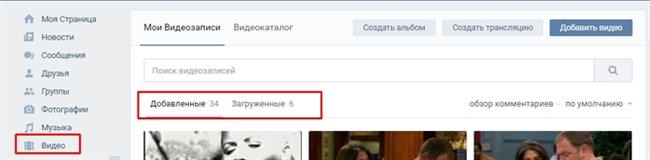Соціальна мережа вконтакте має досить велику базу відеоконтенту. Незважаючи на те, що з такими «монстрами», як ютуб вона змагатися не може, тим не менш, перегляд відеозаписів вконтакте користується великою популярністю в рунеті.
Кожен користувач соціальної мережі має можливість завантажити відео на свою сторінку або поділитися нею з друзями. Для цього існує декілька способів.
Перш ніж приступити до розгляду варто відзначити, що при завантаженні відео високої якість (720p або 1080p), вибір зміни якості перегляду з’являється не відразу, а протягом деякого часу, коли сервера соціальної мережі оброблять ролик.
Як завантажити або додати відеозапис вконтакт
Існує два варіанти розміщення відео на своїй сторінці – додати або завантажити. Якщо зайти у розділ Відео, та відкрити Мої відеозаписи, то можна побачити ці два варіанти розміщення.
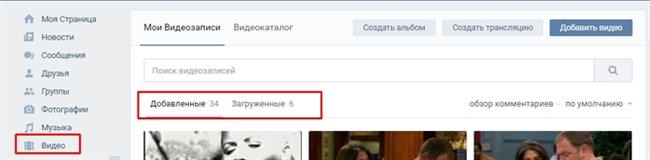
Відмінність в тому, що додані – це ті, які були знайдені в соціальній мережі, а завантажені – були завантажені користувачем.
Розберемо ці два види докладніше.
Щоб додати запис необхідно перейти на закладку Видеокаталог і скористатися пошуком
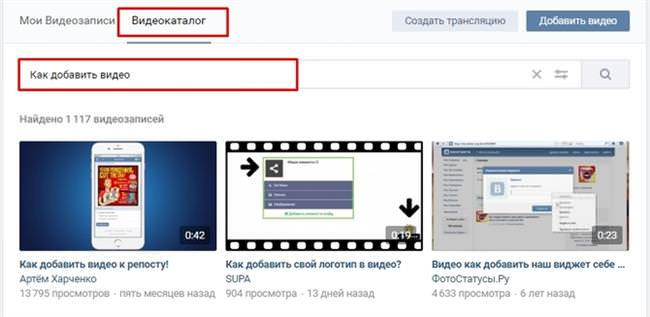
В пошуковий рядок вбиваємо фразу і натискаємо кнопку пошуку. Також можна використовувати додаткові параметри по тривалості або датою. Крім цього можна встановити сортування або шукати відео з високою якістю.
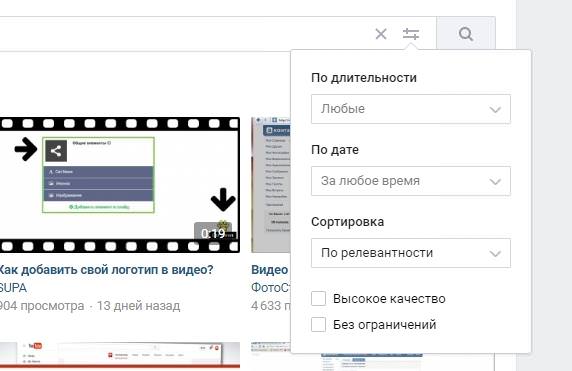
Коли ролик знайдений, достатньо навести на відео і натиснути на знак плюс. Відеозапис з’явиться у користувача у вкладці додані.
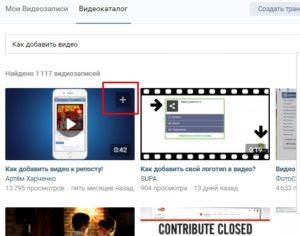
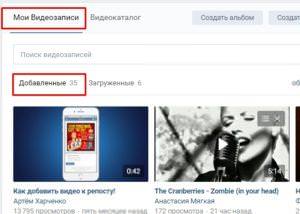
Для завантаження необхідно скористатися кнопкою Додати, розташованої в правій верхній частині вікна.
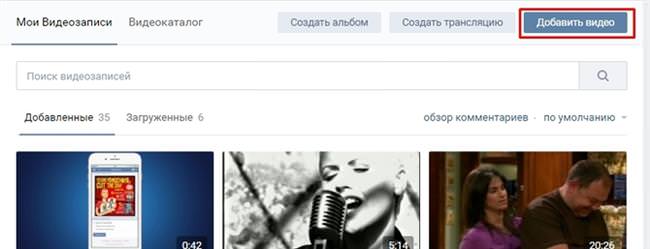
Після натискання натискаємо на кнопку Вибрати файл.
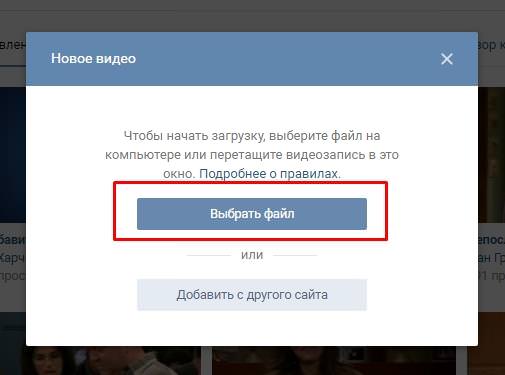
Відкриється вікно провідника Windows, в якому потрібно вказати шлях до завантажуваного файлу.
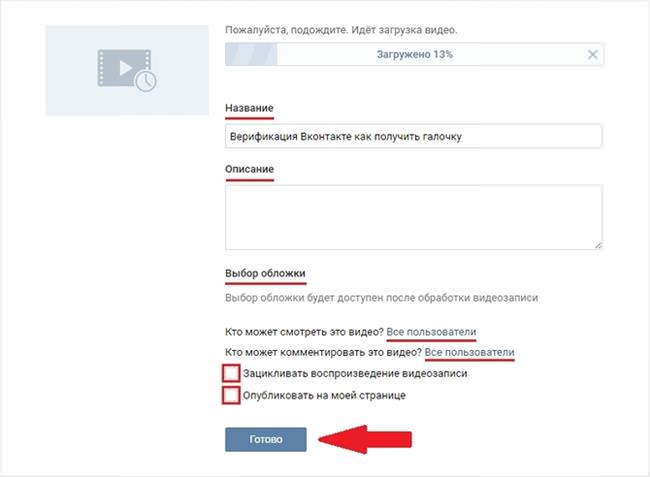
Поки ролик вантажиться на сайт, можна заповнити додаткові налаштування:
- Назва і опис дозволять користувачам зорієнтуватися, про що саме ролик.
- Вибір обкладинки – зображення, мініатюра яку бачать користувачі пошуку.
- Права доступу – можна вказати, хто саме може дивитися і коментувати ролик.
- Зациклення дозволить запустити відтворення по колу безконечно.
- Публікація на сторінці відразу ж розмістить відео на стіні користувача.
Видаляємо свою сторінку вконтакте
Після натискання кнопки «Готово» всі налаштування збережуться, і залишиться тільки чекати закінчення завантаження.